In Từ Máy Tính
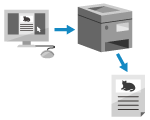 | Bạn có thể in tài liệu từ máy tính bằng cách sử dụng trình điều khiển máy in. Bằng cách thay đổi các cài đặt trên trình điều khiển máy in, bạn có thể in tùy theo tài liệu và mục đích, chẳng hạn như bằng cách sử dụng chế độ in 2 mặt hoặc điều chỉnh chất lượng. |
 |
Bạn có thể sử dụng ứng dụng Canon chuyên dụng Canon PRINT để in và quét.Sử Dụng Ứng Dụng Chuyên Dùng Để In Và Quét (Canon PRINT) |
Phần này mô tả quy trình chung cho thao tác này. Kiểm tra hướng dẫn của ứng dụng bạn đang dùng để biết các thao tác chi tiết về cách sử dụng.
Chuẩn Bị Cần thiết |
Cài đặt trình điều khiển máy in trên máy tính, và định cấu hình các cài đặt theo môi trường sử dụng của bạn. Chuẩn Bị Để In Từ Máy Tính Nếu tài liệu hoặc giấy để in có khổ không chuẩn, hãy đăng ký khổ giấy với trình điều khiển máy in. Đăng Ký Giấy Có Khổ Giấy Không Chuẩn Với Máy Tính (Khổ Giấy Tùy Chỉnh) |
Khi Sử Dụng Windows
1
Trên máy tính của bạn, hãy mở tài liệu bạn muốn in.
2
Trong ứng dụng được sử dụng để mở tài liệu, chọn lệnh để in.
3
Chọn trình điều khiển máy in của máy, và nhấp vào [Preferences] hoặc [Properties].
Màn hình [Tùy chọn in] của trình điều khiển máy in được hiển thị.
4
Trong [Cỡ Trang] trên thẻ [Cài Đặt Cơ Bản], chọn khổ giấy của tài liệu.

 Khi In Trên Giấy Có Khổ Giấy Khác Từ [Cỡ Trang]
Khi In Trên Giấy Có Khổ Giấy Khác Từ [Cỡ Trang]
Trong [Cỡ Đầu Ra], chọn khổ giấy để in lên. Tài liệu được phóng to hoặc thu nhỏ để khớp với khổ giấy trong [Cỡ Đầu Ra].
5
Định cấu hình các cài đặt in khác, nếu cần.
Định cấu hình in 2 mặt và điều chỉnh chất lượng ảnh cũng như các cài đặt khác cho phù hợp với tài liệu và mục đích của bạn. Để biết thêm thông tin, hãy nhấp vào [Trợ giúp] trên màn hình [Tùy chọn in] để hiển thị trợ giúp.
6
Nhấp vào [OK], và nhấp vào [Print] hoặc [OK].
Việc in sẽ bắt đầu.
Bạn có thể hủy in trên màn hình in hoặc từ biểu tượng máy in trong vùng thông báo của Windows. Hủy In Từ Máy Tính
Sử dụng  trên bảng điều khiển để xem trạng thái công việc in và nhật ký. Xem Trạng Thái Và Nhật Ký Công Việc In
trên bảng điều khiển để xem trạng thái công việc in và nhật ký. Xem Trạng Thái Và Nhật Ký Công Việc In
 trên bảng điều khiển để xem trạng thái công việc in và nhật ký. Xem Trạng Thái Và Nhật Ký Công Việc In
trên bảng điều khiển để xem trạng thái công việc in và nhật ký. Xem Trạng Thái Và Nhật Ký Công Việc InKhi Sử Dụng macOS
1
Trên máy tính của bạn, hãy mở tài liệu bạn muốn in.
2
Từ menu trong ứng dụng được sử dụng để mở tài liệu, nhấp vào [In].
Hộp thoại in sẽ xuất hiện.
3
Trong [Máy in], chọn trình điều khiển máy in của máy.
4
Trong [Khổ giấy] của tùy chọn in, chọn khổ giấy của tài liệu.
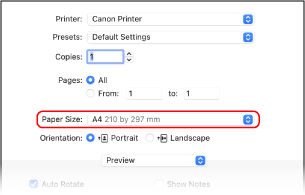
Nếu các tùy chọn in không được hiển thị, hãy nhấp vào [Hiển thị Chi tiết] trong hộp thoại in.
 Khi In Trên Giấy Có Khổ Giấy Khác Từ [Khổ giấy]
Khi In Trên Giấy Có Khổ Giấy Khác Từ [Khổ giấy]
1 | Từ menu bật lên tùy chọn in, chọn [Xử lý Giấy]. 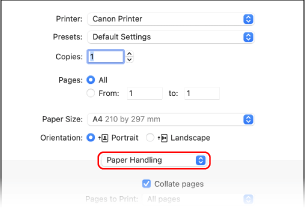 |
2 | Chọn hộp kiểm [Định tỷ lệ để vừa với khổ giấy] và trong [Khổ giấy Đích], chọn khổ giấy để in lên. Tài liệu được phóng to hoặc thu nhỏ để khớp với khổ giấy trong [Khổ giấy Đích]. |
5
Định cấu hình các cài đặt in khác, nếu cần.
Định cấu hình in 2 mặt và điều chỉnh chất lượng ảnh cũng như các cài đặt khác cho phù hợp với tài liệu và mục đích của bạn. Để biết thêm thông tin, hãy nhấp vào [ ] trong hộp thoại in để hiển thị trợ giúp.
] trong hộp thoại in để hiển thị trợ giúp.
6
Nhấp vào [In].
Việc in sẽ bắt đầu.
Bạn có thể hủy in từ biểu tượng máy in trong Dock. Hủy In Từ Máy Tính
Sử dụng  trên bảng điều khiển để xem trạng thái công việc in và nhật ký. Xem Trạng Thái Và Nhật Ký Công Việc In
trên bảng điều khiển để xem trạng thái công việc in và nhật ký. Xem Trạng Thái Và Nhật Ký Công Việc In
 trên bảng điều khiển để xem trạng thái công việc in và nhật ký. Xem Trạng Thái Và Nhật Ký Công Việc In
trên bảng điều khiển để xem trạng thái công việc in và nhật ký. Xem Trạng Thái Và Nhật Ký Công Việc In